ಮುಂದಿನ ಪೋಸ್ಟ್ನಲ್ಲಿ, ಸರಳ ಪ್ರಾಯೋಗಿಕ ವೀಡಿಯೊ ಟ್ಯುಟೋರಿಯಲ್ ಆಗಿ, ನಾನು ನಿಮಗೆ ಹಂತ ಹಂತವಾಗಿ ಕಲಿಸುತ್ತೇನೆ ಯಾವುದೇ Android ನಲ್ಲಿ ಸುತ್ತುವರಿದ ಪರದೆಯನ್ನು ಹೇಗೆ ಸಕ್ರಿಯಗೊಳಿಸುವುದು, Moto X ಅಥವಾ Moto G ನಂತಹ Motorola ಶ್ರೇಣಿಯ ಟರ್ಮಿನಲ್ಗಳಲ್ಲಿ ಪ್ರಮಾಣಿತವಾಗಿ ಬರುವ ಒಂದು ಕಾರ್ಯಚಟುವಟಿಕೆಯು ಆಂಬಿಯೆಂಟ್ ಡಿಸ್ಪ್ಲೇ ಎಂಬ ಇಂಗ್ಲಿಷ್ ಹೆಸರಿನಡಿಯಲ್ಲಿ ನಮ್ಮ Android ಸಾಧನಗಳ ಸ್ಲೀಪ್ ಮೋಡ್ಗಾಗಿ ನಮಗೆ ಹೊಸ ಕಾರ್ಯಗಳನ್ನು ನೀಡುತ್ತದೆ.
ಪ್ಯಾರಾ ಆಂಬಿಯೆಂಟ್ ಪ್ರದರ್ಶನವನ್ನು ಸ್ಥಾಪಿಸಿ ಮೊಟೊರೊಲಾ ಆಂಬಿಯೆಂಟ್ ಸ್ಕ್ರೀನ್ ಯಾವುದೇ Android ಟರ್ಮಿನಲ್ನಲ್ಲಿ ಈಗ ಲೆನೊವೊ ಒಡೆತನದ ಬ್ರಾಂಡ್ನ ಹೊರಗೆ, ತಾರ್ಕಿಕವಾಗಿ ನಾವು ಕೆಲವು ಅವಶ್ಯಕತೆಗಳನ್ನು ಪೂರೈಸಬೇಕಾಗಿದೆ, ಅದನ್ನು ನಾನು ಕೆಳಗೆ ವಿವರಿಸುತ್ತೇನೆ. ನೀವು ರೂಟ್ ಬಳಕೆದಾರರಲ್ಲದಿದ್ದರೆ ಅಥವಾ ಎಕ್ಸ್ಪೋಸ್ಡ್ ಸ್ಥಾಪಿಸಿದ್ದರೆ, ಈ ಆಯ್ಕೆಯು ನಿಮಗಾಗಿ ಕೆಲಸ ಮಾಡುವುದಿಲ್ಲವಾದ್ದರಿಂದ ಈ ಪೋಸ್ಟ್ ಅನ್ನು ಓದುವುದನ್ನು ಮುಂದುವರಿಸಬೇಡಿ, ಬದಲಾಗಿ, ಮೊಟೊರೊಲಾ ಎನ್ವಿರಾನ್ಮೆಂಟ್ ಸ್ಕ್ರೀನ್ ಅನ್ನು ಆನಂದಿಸಲು ನಿಮಗೆ ಸರಳವಾದ ಆಯ್ಕೆ ಇದೆ Android ಗಾಗಿ ಈ ಉಚಿತ ಅಪ್ಲಿಕೇಶನ್ನ ಸ್ಥಾಪನೆ ಮತ್ತು ನೇರವಾಗಿ Google Play Store ನಲ್ಲಿ ಲಭ್ಯವಿದೆ.
ಆಂಬಿಯೆಂಟ್ ಡಿಸ್ಪ್ಲೇ ಅಥವಾ ಮೊಟೊರೊಲಾ ಆಂಬಿಯೆಂಟ್ ಸ್ಕ್ರೀನ್ ಎಂದರೇನು?

ಸುತ್ತುವರಿದ ಪ್ರದರ್ಶನ ಅಥವಾ ಮೊಟೊರೊಲಾ ಆಂಬಿಯೆಂಟ್ ಸ್ಕ್ರೀನ್, ಮೊಟೊರೊಲಾ ತನ್ನ ವ್ಯಾಪ್ತಿಯ ಸಾಧನಗಳಾದ ಮೋಟೋ ಜಿ ಅಥವಾ ಮೋಟೋ ಎಕ್ಸ್ನಲ್ಲಿ ಪ್ರಥಮ ಪ್ರದರ್ಶನ ನೀಡುತ್ತದೆ, ಇದರೊಂದಿಗೆ ಟರ್ಮಿನಲ್ ಸ್ಲೀಪ್ ಮೋಡ್ಗೆ ಪ್ರವೇಶಿಸಿದ ನಂತರ, ಆಂಬಿಯೆಂಟ್ ಡಿಸ್ಪ್ಲೇ ಎಂದು ಕರೆಯಲ್ಪಡುವ ಈ ಕಾರ್ಯವನ್ನು ಸಕ್ರಿಯಗೊಳಿಸಲಾಗುತ್ತದೆ, ಇದರೊಂದಿಗೆ ಟರ್ಮಿನಲ್ ನಮ್ಮ ಸಾಧನಗಳಲ್ಲಿ ಸ್ಥಾಪಿಸಲಾದ ವಿಭಿನ್ನ ಸಂವೇದಕಗಳ ಮೂಲಕ ಪ್ರತಿಕ್ರಿಯಿಸುತ್ತದೆ, ಆದ್ದರಿಂದ ನಾವು ಅದನ್ನು ಸಮತಟ್ಟಾದ ಮೇಲ್ಮೈಯಿಂದ ಮೇಲಕ್ಕೆತ್ತಿದಾಗ ಅಥವಾ ಉದಾಹರಣೆಗೆ, ನಾವು ಅದನ್ನು ನಮ್ಮ ಜೇಬಿನಿಂದ ತೆಗೆದಾಗ, ಅದು ಕಪ್ಪು ಹಿನ್ನೆಲೆಯಲ್ಲಿ ಸೊಗಸಾದ ಪರದೆಯನ್ನು ತೋರಿಸುತ್ತದೆ, ಅಲ್ಲಿ ನಮ್ಮ ಆಂಡ್ರಾಯ್ಡ್ನ ಗಡಿಯಾರ ಮತ್ತು ಕ್ಯಾಲೆಂಡರ್ ಅನ್ನು ತೋರಿಸಲಾಗುತ್ತದೆ ಮತ್ತು ಸ್ವೀಕರಿಸಿದ ಇತ್ತೀಚಿನ ಅಧಿಸೂಚನೆಗಳ ಸಂಪೂರ್ಣ ಪಟ್ಟಿ.
ಅಂತೆಯೇ, ಸಾಮೀಪ್ಯ ಸಂವೇದಕವನ್ನು ಒಳಗೊಳ್ಳದಿರುವವರೆಗೂ ಆಂಬಿಯೆಂಟ್ ಡಿಸ್ಪ್ಲೇ ಸಕ್ರಿಯಗೊಳ್ಳುತ್ತದೆ ಹೊಸ ಅಧಿಸೂಚನೆ ಅಥವಾ ಸಂದೇಶವು ನಮಗೆ ಪ್ರವೇಶಿಸಿದ ತಕ್ಷಣ ಸ್ವೀಕರಿಸಿದ ಇತ್ತೀಚಿನ ಅಧಿಸೂಚನೆಗಳನ್ನು ನಮಗೆ ತೋರಿಸಲು. ಇದು ನಮ್ಮ ಜೇಬಿನಲ್ಲಿ ಸಾಗಿಸಿದರೆ, ನಾವು ಅದನ್ನು ಮುಖದ ಕೆಳಗೆ ಅಥವಾ ಪುಸ್ತಕ-ಮಾದರಿಯ ಹೊದಿಕೆಯೊಂದಿಗೆ ಮುಚ್ಚಿದ್ದೇವೆ, ಇದು ಅನಿವಾರ್ಯವಲ್ಲ ಎಂದು ಪರಿಗಣಿಸಲ್ಪಟ್ಟಿರುವುದರಿಂದ ಈ ಆಂಬಿಯೆಂಟ್ ಸ್ಕ್ರೀನ್ ಕಾರ್ಯವನ್ನು ಸಕ್ರಿಯಗೊಳಿಸಲಾಗುವುದಿಲ್ಲ, ಇದು ಬಳಕೆಯನ್ನು ಸಹ ಸರಿಹೊಂದಿಸುತ್ತದೆ ಈ ಸಂವೇದನಾಶೀಲ ಕ್ರಿಯಾತ್ಮಕತೆಯ ಬ್ಯಾಟರಿಯ.
ನನ್ನ ಆಂಡ್ರಾಯ್ಡ್ ಟರ್ಮಿನಲ್ನಲ್ಲಿ ಮೊಟೊರೊಲಾ ಆಂಬಿಯೆಂಟ್ ಸ್ಕ್ರೀನ್ ಕಾರ್ಯವನ್ನು ನಾನು ಸಕ್ರಿಯಗೊಳಿಸಬಹುದೇ?
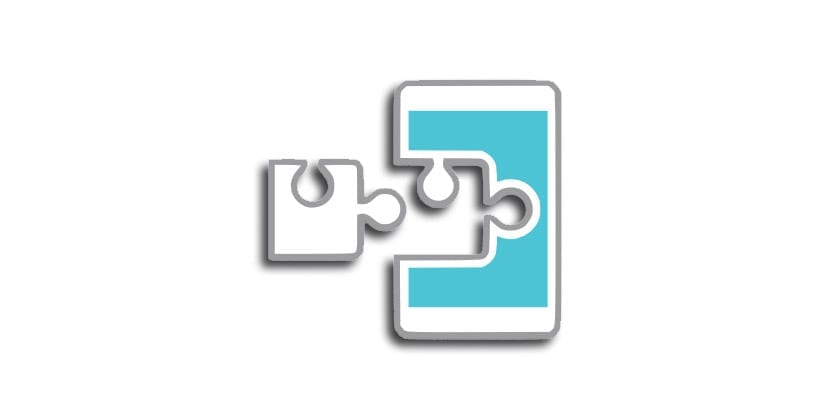
ಈ ಕಾರ್ಯವನ್ನು ತಾತ್ವಿಕವಾಗಿ ಮೊಟೊರೊಲಾ ಟರ್ಮಿನಲ್ಗಳಲ್ಲಿ, ನಿರ್ದಿಷ್ಟವಾಗಿ ಮೋಟೋ ಶ್ರೇಣಿಯಲ್ಲಿ ಮಾತ್ರ ಸಕ್ರಿಯಗೊಳಿಸಲಾಗಿದೆ, ಈ ಹೊಸ ಕಾರ್ಯವನ್ನು ನಿಮ್ಮ ಮೇಲೆ ಸ್ಥಾಪಿಸಲು ಸಾಧ್ಯವಾಗುವಂತೆ ನೀವು ಈ ಅಗತ್ಯ ಅವಶ್ಯಕತೆಗಳನ್ನು ಪೂರೈಸುವವರೆಗೂ ನಿಮ್ಮ ಆಂಡ್ರಾಯ್ಡ್ ಟರ್ಮಿನಲ್ನಲ್ಲಿ ಅದನ್ನು ಆನಂದಿಸಲು ನಿಮಗೆ ಸಾಧ್ಯವಾಗುತ್ತದೆ. ಆಂಡ್ರಾಯ್ಡ್:
- ಎಕ್ಸ್ಪೋಸ್ಡ್ ಫ್ರೇಮ್ವರ್ಕ್ ಫ್ಲಾಶ್ನೊಂದಿಗೆ ಬೇರೂರಿರುವ ಆಂಡ್ರಾಯ್ಡ್ ಟರ್ಮಿನಲ್ ಅನ್ನು ಹೊಂದಿರಿ. ನೀವು ರೂಟ್ ಟರ್ಮಿನಲ್ ಹೊಂದಿದ್ದರೆ ಮತ್ತು ಎಕ್ಸ್ಪೋಸ್ಡ್ ಫ್ರೇಮ್ವರ್ಕ್ ಅನ್ನು ಹೇಗೆ ಸ್ಥಾಪಿಸಬೇಕು ಎಂದು ನಿಮಗೆ ತಿಳಿದಿಲ್ಲದಿದ್ದರೆ, ಸ್ವಲ್ಪ ಕೆಳಗೆ ನಾನು ನಿಮಗೆ ಒಂದು ವಾರದ ಹಿಂದೆ ಮಾಡಿದ ಸಂಪೂರ್ಣ ವೀಡಿಯೊ ಟ್ಯುಟೋರಿಯಲ್ ಅನ್ನು ಬಿಡುತ್ತೇನೆ ಮತ್ತು ಅಲ್ಲಿ ನಾನು ಹಂತ ಹಂತವಾಗಿ ವಿವರಿಸುತ್ತೇನೆ ಆಂಡ್ರಾಯ್ಡ್ನಲ್ಲಿ ಎಕ್ಸ್ಪೋಸ್ಡ್ ಅನ್ನು ಸ್ಥಾಪಿಸಲು ಸರಿಯಾದ ಮಾರ್ಗ.
- Android ಲಾಲಿಪಾಪ್ ಅಥವಾ ಮಾರ್ಷ್ಮ್ಯಾಲೋ ಆವೃತ್ತಿಯಲ್ಲಿರಿ.
ಈ ಎರಡು ಅವಶ್ಯಕತೆಗಳನ್ನು ನೀವು ಪೂರೈಸಿದರೆ, ಮೊಟೊರೊಲಾದ ಮೋಟೋ ಟರ್ಮಿನಲ್ಗಳ ಈ ಕಾರ್ಯವನ್ನು ಸಕ್ರಿಯಗೊಳಿಸಲು ನಿಮಗೆ ಸಾಧ್ಯವಾಗುವ ಅದೃಷ್ಟದ ಆಂಡ್ರಾಯ್ಡ್ ಮಾಲೀಕರಲ್ಲಿ ನೀವು ಒಬ್ಬರಾಗುತ್ತೀರಿ, ಲಗತ್ತಿಸಲಾದ ವೀಡಿಯೊ ಟ್ಯುಟೋರಿಯಲ್ ನಲ್ಲಿ ನಾನು ವಿವರಿಸುವ ಸರಳ ಹಂತಗಳನ್ನು ಅನುಸರಿಸಿ ನಾವು ಈ ಪೋಸ್ಟ್ ಅನ್ನು ಪ್ರಾರಂಭಿಸಿದ್ದೇವೆ .
ಆಂಡ್ರಾಯ್ಡ್ನಲ್ಲಿ ಎಕ್ಸ್ಪೋಸ್ಡ್ ಅನ್ನು ಹೇಗೆ ಸ್ಥಾಪಿಸುವುದು?
ನೀವು ರೂಟ್ ಟರ್ಮಿನಲ್ ಹೊಂದಿದ್ದರೆ ಮತ್ತು ನೀವು ಇನ್ನೂ ನಿರ್ಧರಿಸಿಲ್ಲ ಆಂಡ್ರಾಯ್ಡ್ನಲ್ಲಿ ಎಕ್ಸ್ಪೋಸ್ಡ್ ಸ್ಥಾಪನೆ, ಆಂಡ್ರಾಯ್ಡ್ನಲ್ಲಿ ಎಕ್ಸ್ಪೋಸ್ಡ್ ಫ್ರೇಮ್ವರ್ಕ್ ಅನ್ನು ಸ್ಥಾಪಿಸುವ ಮತ್ತು ಮಿನುಗುವ ಸರಳ ಪ್ರಕ್ರಿಯೆಯನ್ನು ವಿವರಿಸುವ ಈ ಸಾಲುಗಳ ಮೇಲಿರುವ ವೀಡಿಯೊವನ್ನು ನೋಡಬೇಕೆಂದು ನಾನು ನಿಮಗೆ ಸಲಹೆ ನೀಡುತ್ತೇನೆ.
ಯಾವುದೇ ಆಂಡ್ರಾಯ್ಡ್ನಲ್ಲಿ ಮೊಟೊರೊಲಾದ ಆಂಬಿಯೆಂಟ್ ಸ್ಕ್ರೀನ್ ಅನ್ನು ಹೇಗೆ ಸಕ್ರಿಯಗೊಳಿಸಬಹುದು
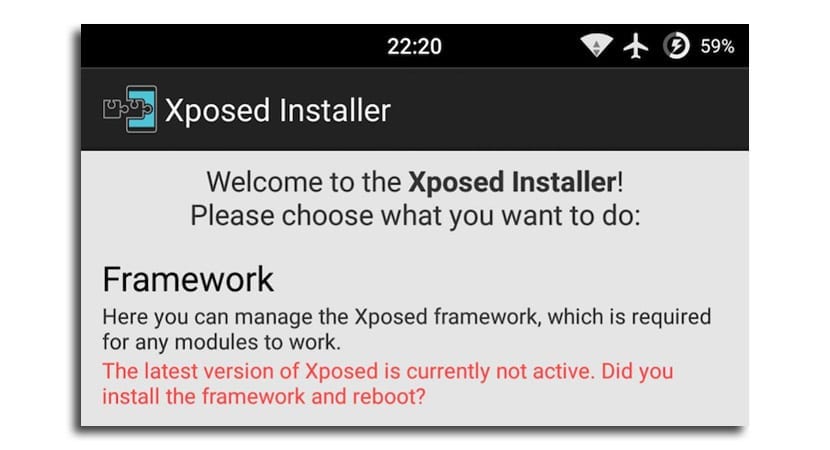
ಯಾವುದೇ ಆಂಡ್ರಾಯ್ಡ್ನಲ್ಲಿ ಮೊಟೊರೊಲಾ ಆಂಬಿಯೆಂಟ್ ಸ್ಕ್ರೀನ್ ಕಾರ್ಯವನ್ನು ಸ್ಥಾಪಿಸಲು ನಾನು ಈ ಪೋಸ್ಟ್ ಅನ್ನು ಪ್ರಾರಂಭಿಸಿದ ವೀಡಿಯೊದಲ್ಲಿ ನಾನು ನಿಮಗೆ ಹೇಗೆ ತೋರಿಸುತ್ತೇನೆ, ನಾವು ಮಾಡಬೇಕಾಗಿರುವುದು ಎಕ್ಸ್ಪೋಸ್ಡ್ ಸ್ಥಾಪಕ ಅಪ್ಲಿಕೇಶನ್ಗೆ ಹೋಗಿ ಮತ್ತು ವಿಭಾಗ ಅಥವಾ ವಿಭಾಗದಲ್ಲಿ ಡೌನ್ಲೋಡ್ಗಳು, ಮಾಡ್ಯೂಲ್ ಅನ್ನು ಹುಡುಕಿ [LL-MM] ಆಂಬಿಯೆಂಟ್ ಪ್ರದರ್ಶನವನ್ನು ಸಕ್ರಿಯಗೊಳಿಸಿ - ಎಕ್ಸ್ಪೋಸ್ಡ್ ಮತ್ತು ಸ್ಥಾಪಿಸು ಎಂದು ಹೇಳುವ ಪೆಟ್ಟಿಗೆಯ ಮೇಲೆ ಕ್ಲಿಕ್ ಮಾಡಿ.
ಮಾಡ್ಯೂಲ್ ಅನ್ನು ಸ್ಥಾಪಿಸಿದ ನಂತರ ಮತ್ತು ಅನ್ವಯಿಸಿದ ನಂತರ, ನಾವು ವಿಭಾಗಕ್ಕೆ ಹೋಗಬೇಕಾಗುತ್ತದೆ ಕ್ಸೋಸ್ಡ್ ಸ್ಥಾಪಕ ಫ್ರೇಮ್ವರ್ಕ್ ಮತ್ತು ಆಯ್ಕೆಯನ್ನು ಆರಿಸಿ ಮರುಪ್ರಾರಂಭಿಸಿ o ಸಾಫ್ಟ್ ರೀಸೆಟ್ ಮಾಡ್ಯೂಲ್ ಅನ್ನು ಸರಿಯಾಗಿ ಅನ್ವಯಿಸಲು.
ಅದನ್ನು ನಮ್ಮ ಇಚ್ to ೆಯಂತೆ ಕಾನ್ಫಿಗರ್ ಮಾಡಲು, ಪೋಸ್ಟ್ನ ಆರಂಭದಲ್ಲಿ ವೀಡಿಯೊ ಟ್ಯುಟೋರಿಯಲ್ ನಲ್ಲಿ ನಾನು ಸೂಚಿಸುವ ಸೂಚನೆಗಳನ್ನು ಅಥವಾ ಸುಳಿವುಗಳನ್ನು ನೀವು ಅನುಸರಿಸಬೇಕು.

ಫ್ರಾನ್ಸಿಸ್ಕೊ ಅಲ್ಲದ ಯಾವುದೇ ಆಂಡ್ರಾಯ್ಡ್, ಏನೂ ಇಲ್ಲದಿದ್ದರೆ ರೂಟ್ ಮತ್ತು ಎಕ್ಸ್ಪೋಸ್ಡ್ ಹೊಂದಿರಬೇಕು. ಆಪ್ಲಾಕ್ ಸಂಭವಿಸದಿದ್ದರೆ ಅದನ್ನು ಸೂಚಿಸಿ. ನಿಮ್ಮ ವೀಡಿಯೊಗಳಿಗೆ ಧನ್ಯವಾದಗಳು. ಅವು ಆಸಕ್ತಿದಾಯಕವಾಗಿವೆ.
https://youtu.be/xHuEnwbI4V8
ಸರಿ, ಗಣಿ ಅದನ್ನು ಮಾತ್ರ ಸಕ್ರಿಯಗೊಳಿಸಿದೆ, ನಾನು ಭಾವಿಸುತ್ತೇನೆ ...
ಇದು ಕೊನೆಯ ನವೀಕರಣವಾಗಿರುತ್ತದೆ ...